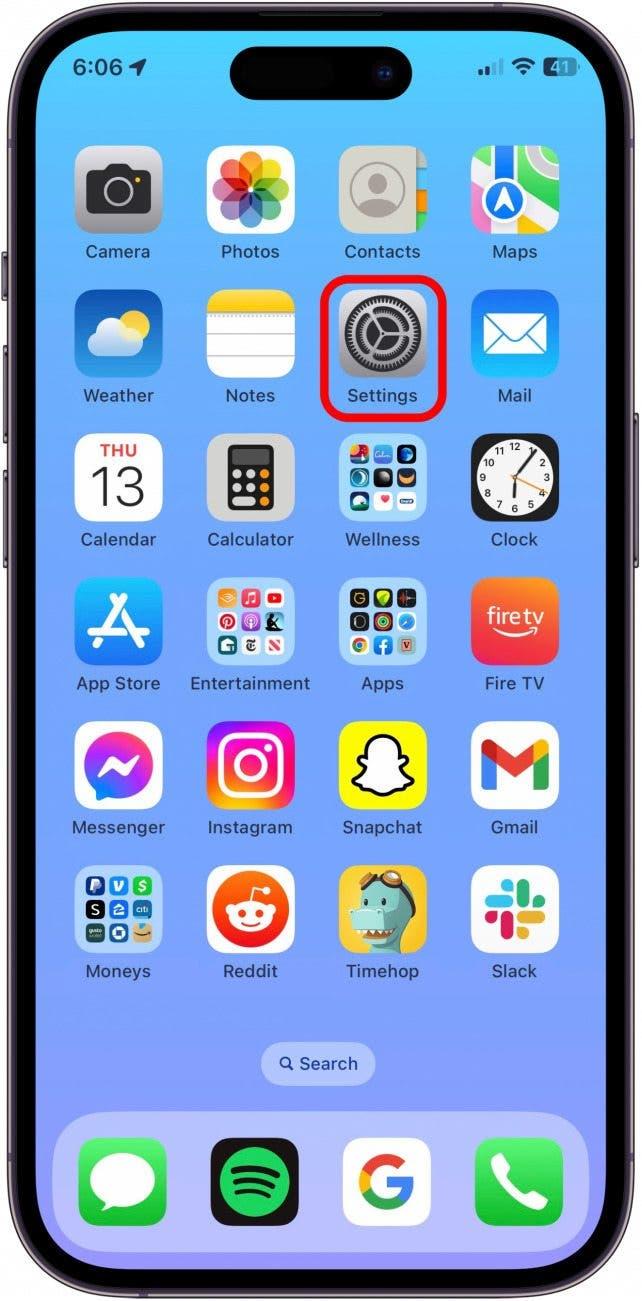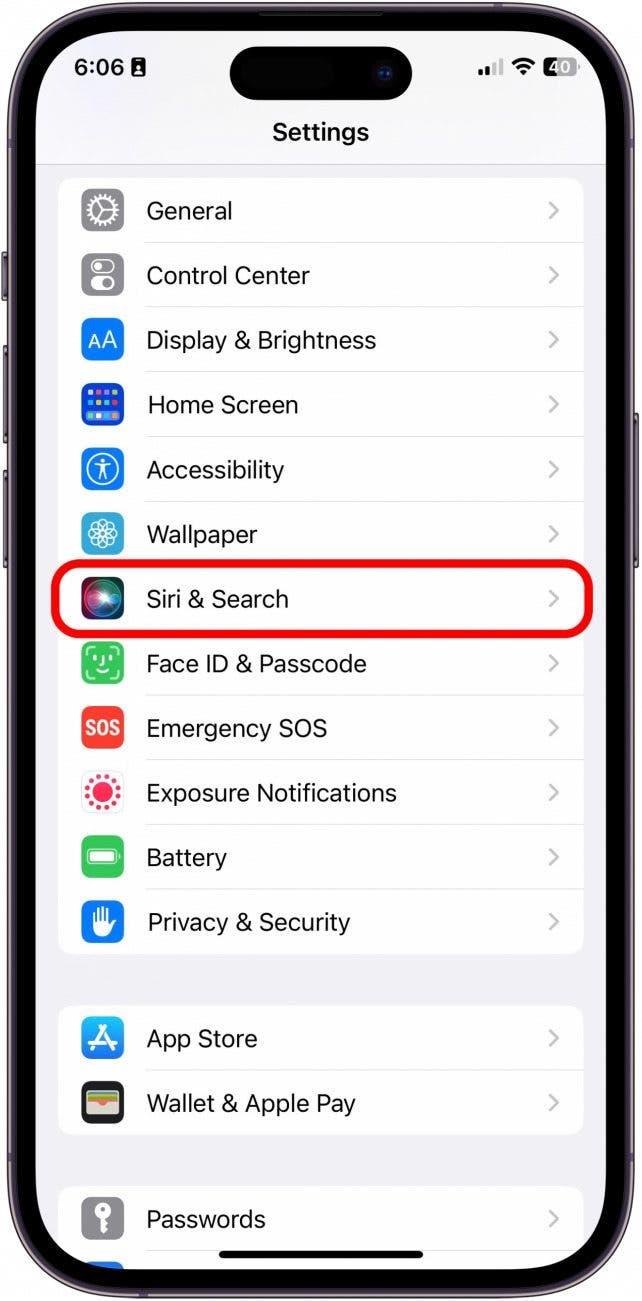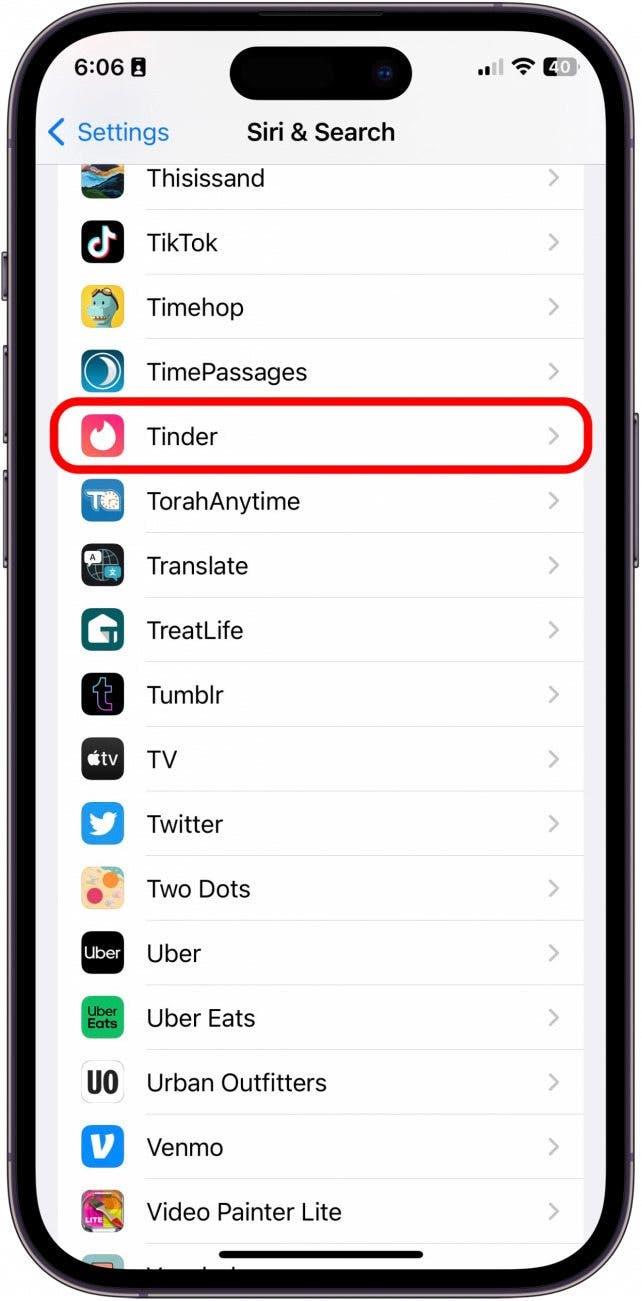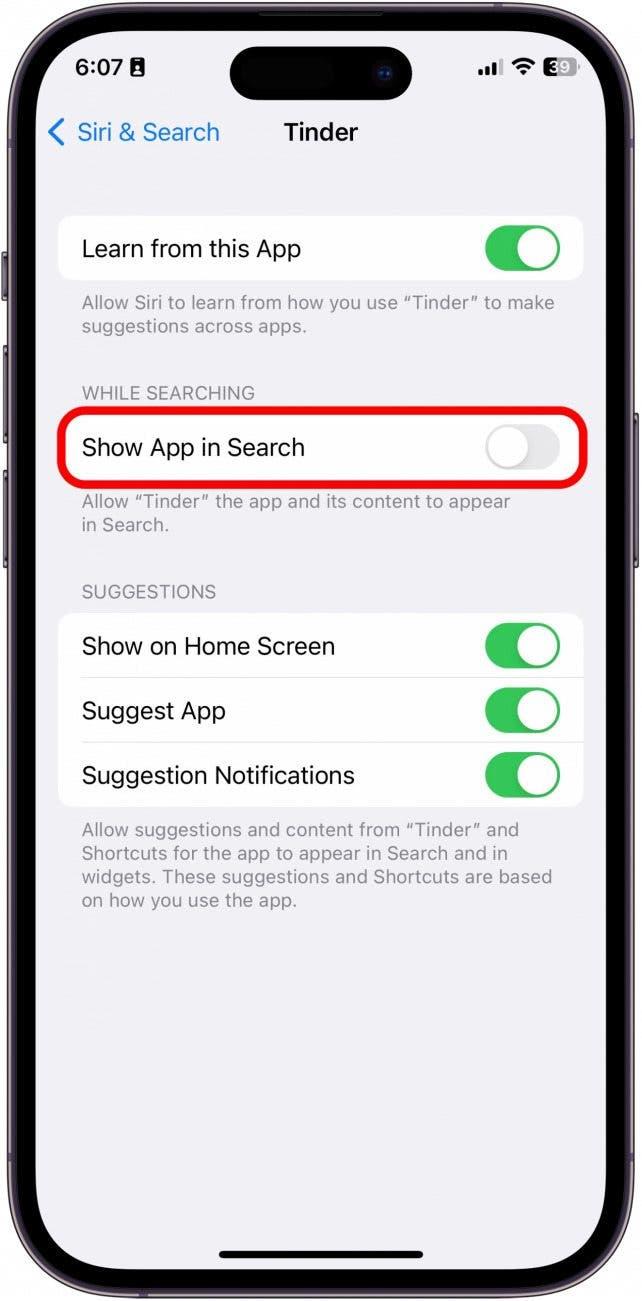Met Spotlight Search kunt u uw apps doorzoeken, maar het kan ook gebruikt worden om binnen een app te zoeken. Elke nieuwe app die u downloadt, wordt automatisch toegevoegd aan Spotlight Search. Het is echter mogelijk dat u niet wilt dat sommige apps in Spotlight Search verschijnen, zoals de app Notities of de app Foto’s, omdat ze privé-inhoud hebben.
Waarom u deze tip leuk zult vinden:
- Voorkom irrelevante zoekresultaten door apps te verbergen voor Spotlight Search die niet in de resultaten mogen verschijnen.
- Houd gevoelige apps of informatie privé van Spotlight Search op uw iPhone.
Hoe Spotlight Search op iPhone voor bepaalde apps uitschakelen
Systeemvereisten
Deze tip werkt op elke iPhone SE 2nd Gen of nieuwer met iOS 16 of nieuwer.
Hoewel u apps niet volledig kunt verbergen uit de App Library of de opslagruimte van uw iPhone, kunt u ze wel verbergen zodat ze niet meer verschijnen in een algemene Spotlight Zoekopdracht. Als u tips over het gebruik van uw Apple apparaten leuk vindt, meld u dan aan voor onze gratis Tip van de Dag! Zo voorkomt u dat een app wordt weergegeven in Spotlight Zoeken:
 Ontdek de verborgen functies van uw iPhone Ontvang elke dag één tip (met schermafbeeldingen en duidelijke instructies) zodat u uw iPhone in slechts één minuut per dag onder de knie krijgt.
Ontdek de verborgen functies van uw iPhone Ontvang elke dag één tip (met schermafbeeldingen en duidelijke instructies) zodat u uw iPhone in slechts één minuut per dag onder de knie krijgt.
- Open op uw iPhone Instellingen.

- Tik op Siri & Zoeken.

- Scroll naar beneden en selecteer een app die u wilt verbergen voor Spotlight Zoeken.

- Schakel Toon app in zoekopdracht uit.

En dat is alles! Het is heel eenvoudig om apps en app-inhoud enigszins privé te houden door uit te schakelen dat ze worden weergegeven wanneer iemand op uw iPhone zoekt.